როგორ ამოიღოთ BitLocker კონტექსტური მენიუდან Windows 10-ში
Windows 10 გააჩნია სრული დისკის დაშიფვრის ფუნქცია სახელწოდებით "BitLocker". ის ნაგულისხმევად არის შეფუთული ოპერაციულ სისტემასთან, თუმცა, დისკის დაშიფვრა მკაფიოდ უნდა იყოს ჩართული მომხმარებლის მიერ. მაშინაც კი, თუ თქვენ არ იყენებთ BitLocker-ს, მისი კონტექსტური მენიუს პარამეტრები ყოველთვის ჩანს დისკის კონტექსტურ მენიუში File Explorer-ში. აქ მოცემულია, თუ როგორ უნდა დამალოთ BitLocker-თან დაკავშირებული კონტექსტური მენიუს ჩანაწერები.
რეკლამა
BitLocker პირველად დაინერგა Windows Vista-ში და დღემდე არსებობს Windows 10-ში. ის განხორციელდა ექსკლუზიურად Windows-ისთვის და არ აქვს ოფიციალური მხარდაჭერა ალტერნატიულ ოპერაციულ სისტემებში. BitLocker-ს შეუძლია გამოიყენოს თქვენი კომპიუტერის სანდო პლატფორმის მოდული (TPM) დაშიფვრის გასაღების საიდუმლოების შესანახად. Windows-ის თანამედროვე ვერსიებში, როგორიცაა Windows 8.1 და Windows 10, BitLocker მხარს უჭერს ტექნიკის დაჩქარებას დაშიფვრა, თუ გარკვეული მოთხოვნები დაკმაყოფილებულია (დისკმა უნდა უზრუნველყოს ის, ჩართული უნდა იყოს Secure Boot და მრავალი სხვა მოთხოვნები). ტექნიკის დაშიფვრის გარეშე, BitLocker გადადის პროგრამულ დაშიფვრაზე, ასე რომ, თქვენი დისკის მუშაობა შემცირდება. ეს არის ძირითადი მიზეზი, რის გამოც ადამიანების უმეტესობა არ იყენებს BitLocker-ს.
თუ ამ ფუნქციის გამოყენებას ვერ იპოვით, შეიძლება შემაშფოთებელი იყოს მისი კონტექსტური მენიუს ელემენტების ნახვა. მაშინაც კი, თუ თქვენ ხართ BitLocker-ის მომხმარებელი, შეიძლება დაგჭირდეთ მისი დამალვა დისკის კონტექსტური მენიუდან, რადგან ის ასევე ხელმისაწვდომია საკონტროლო პანელიდან. BitLocker-თან დაკავშირებული კონტექსტური მენიუს ელემენტების ამოღება შესაძლებელია რეესტრის მარტივი შესწორებით.
როგორ ამოიღოთ BitLocker კონტექსტური მენიუდან Windows 10-ში
BitLocker-თან დაკავშირებული კონტექსტური მენიუს ყველა ბრძანება წარმოდგენილია შემდეგი რეესტრის გასაღებებით:
HKEY_CLASSES_ROOT\Drive\shell\შეცვალეთ პაროლი HKEY_CLASSES_ROOT\Drive\shell\change-pin HKEY_CLASSES_ROOT\Drive\shell\encrypt-bde HKEY_CLASSES_ROOT\Drive\shell\encrypt-bde-elev HKEY_CLASSES_ROOT\Drive\shell\manage-bde HKEY_CLASSES_ROOT\Drive\shell\Resume-bde HKEY_CLASSES_ROOT\Drive\shell\resume-bde-elev HKEY_CLASSES_ROOT\Drive\shell\unlock-bde
მაგალითად, როდესაც BitLocker არ არის ჩართული, ბრძანება "ჩართეთ BitLocker" ჩანს დისკის კონტექსტურ მენიუში: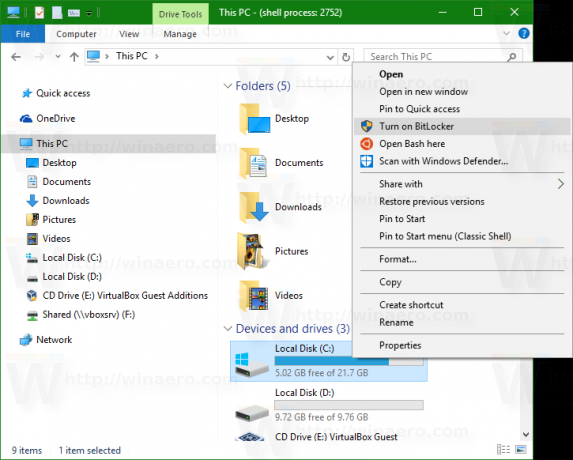
გამორთვისთვის, თქვენ უნდა გააკეთოთ შემდეგი.
- გახსენით რეესტრის რედაქტორი.
- გადადით შემდეგ რეესტრის გასაღებზე:
HKEY_CLASSES_ROOT\Drive\shell\encrypt-bde
რჩევა: შეგიძლიათ სწრაფად გახსნათ რეესტრის რედაქტორის აპი სასურველი გასაღებით. იხილეთ შემდეგი სტატია: როგორ გადახვიდეთ სასურველ რეესტრის გასაღებზე ერთი დაწკაპუნებით.
- აქ შექმენით ახალი სტრიქონის მნიშვნელობა ე.წ მხოლოდ პროგრამული წვდომა. არ დააყენოთ რაიმე მნიშვნელობის მონაცემები, უბრალოდ დატოვეთ ცარიელი.
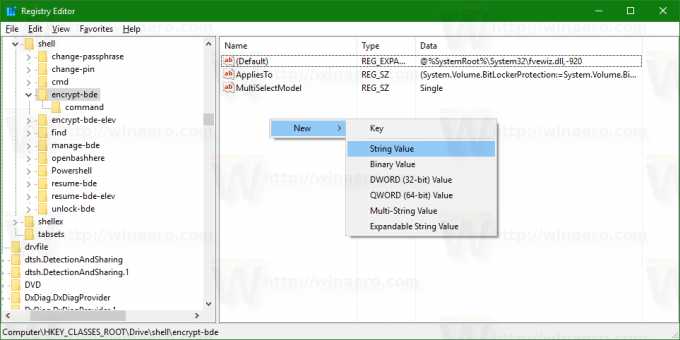
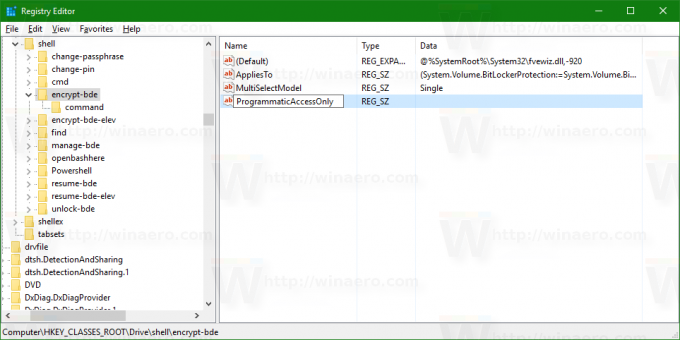
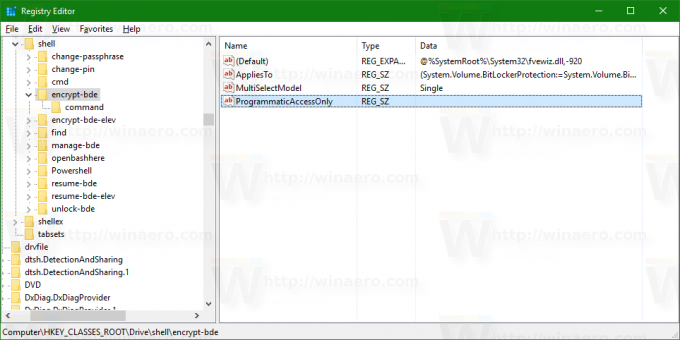
- ახლა გადადით შემდეგ გასაღებზე:
HKEY_CLASSES_ROOT\Drive\shell\encrypt-bde-elev
ისევე, როგორც ზემოთ, შექმენით სტრიქონის მნიშვნელობა მხოლოდ პროგრამული წვდომა ცარიელი მნიშვნელობის მონაცემებით.
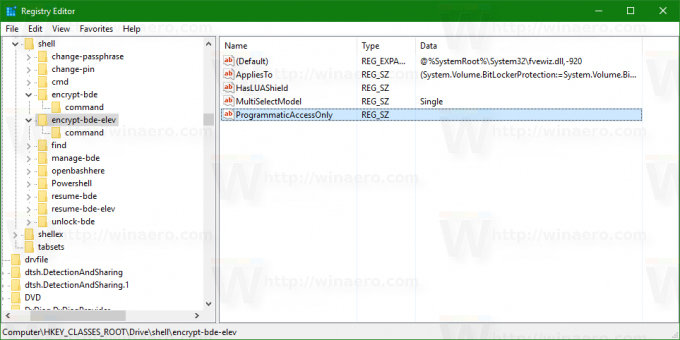
შედეგი იქნება შემდეგი: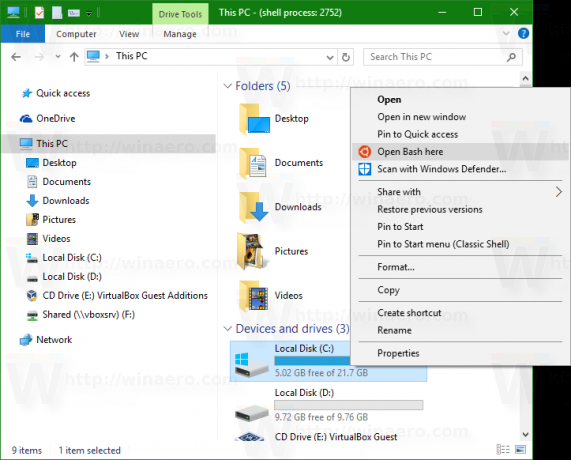
ბრძანება ჩართეთ BitLocker ხდება უხილავი.
ProgrammaticAccessOnly აკეთებს მთავარ ხრიკს. ეს არის სპეციალური პარამეტრი, რომელიც ეუბნება Windows Explorer-ის გარსს, რომ კონტექსტური მენიუს ელემენტის წვდომა შესაძლებელია მხოლოდ პროგრამული უზრუნველყოფის საშუალებით. მომხმარებლის ინტერფეისი იკეტება, ამიტომ ბრძანება ქრება კონტექსტური მენიუდან!
გაიმეორეთ ზემოთ მოცემული ინსტრუქციები BitLocker-თან დაკავშირებული ყველა ბრძანებისთვის, რომელთა დამალვა გსურთ კონტექსტური მენიუდან.
თქვენი დროის დაზოგვის მიზნით, მე მოვამზადე მზა რეესტრის ფაილები, რომლებიც შეგიძლიათ ჩამოტვირთოთ აქ:
ჩამოტვირთეთ რეესტრის ფაილები
გაუქმების ფაილი მოყვება. ნაგულისხმევად, tweak გათიშავს BitLocker-თან დაკავშირებულ კონტექსტური მენიუს ყველა ბრძანებას, ასე რომ თქვენ შეიძლება დაგჭირდეთ მისი რედაქტირება ჯერ განაცხადის დაწყებამდე.
ალტერნატიულად, შეგიძლიათ გამოიყენოთ Winaero Tweaker. იხილეთ შემდეგი ეკრანის სურათი:
 შეგიძლიათ მიიღოთ Winaero Tweaker აქ:
შეგიძლიათ მიიღოთ Winaero Tweaker აქ:
ჩამოტვირთეთ Winaero Tweaker
Ის არის.
იყენებდი BitLocker-ს? მიგაჩნიათ თუ არა ის სასარგებლო ან არასოდეს შეგაწუხებთ მისი გამოყენება? გვითხარით კომენტარებში.


